試算表頭斜線裡面的字怎麼打
- 藏色散人原創
- 2020-05-17 10:37:426540瀏覽
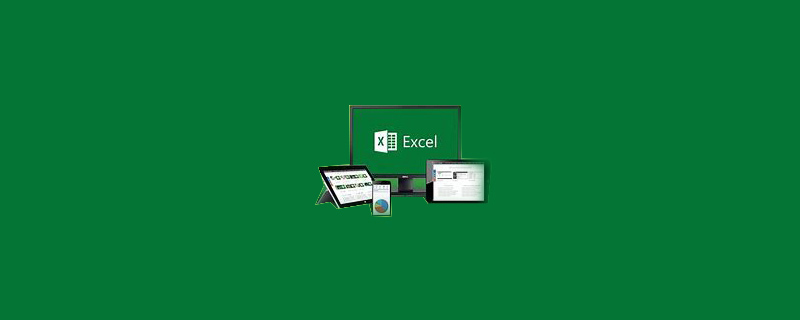
試算表頭斜線裡面的字怎麼打?
我們要先開啟excel軟體,開啟一個沒用過的電子表格。
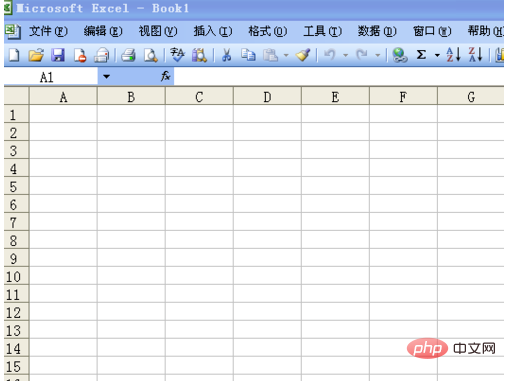
接著我們先用左鍵選取儲存格,再加上邊框。這一點小夥伴們應該都會吧,我就不細說了。
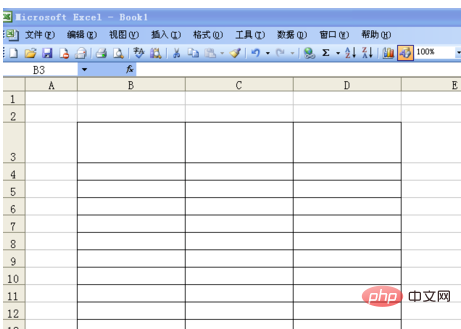
接著再用滑鼠的左鍵選取A3,再用滑鼠的右鍵點選彈出對話框,然後選擇斜線點選確定。
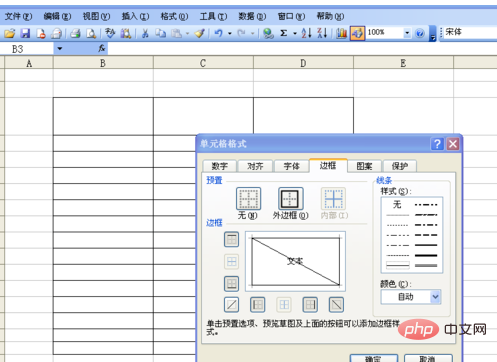
下一步我們繼續滑鼠右鍵A3點擊選單列插入中的圖片中的藝術字,然後會彈出對話框。我們選中一種點擊確定。
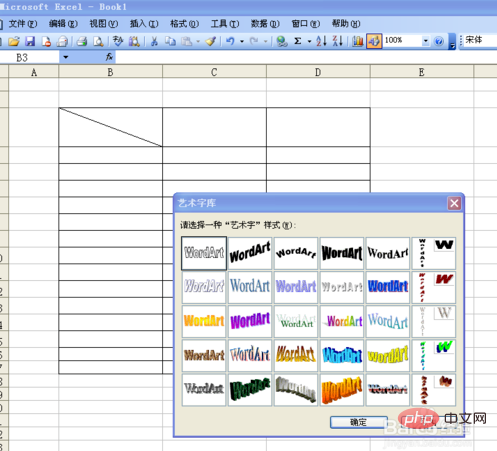
在這裡你可以輸入你需要的文字,設定好字體、大小、粗細、顏色後,點選確定即可。

最後我們把設定的文字左鍵點擊拖曳到你設定的斜線表頭內即可。圖二就是完成後的效果圖。
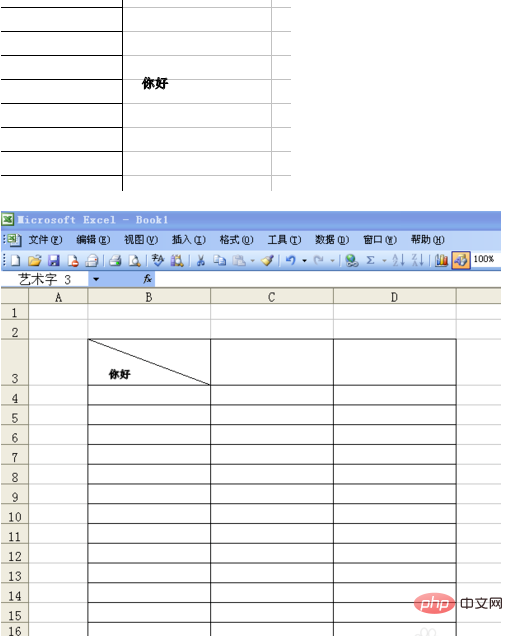
以上是試算表頭斜線裡面的字怎麼打的詳細內容。更多資訊請關注PHP中文網其他相關文章!
陳述:
本文內容由網友自願投稿,版權歸原作者所有。本站不承擔相應的法律責任。如發現涉嫌抄襲或侵權的內容,請聯絡admin@php.cn

